CANoe是德国Vector公司出的一款总线开发环境,是网络和ECU开发、测试和分析的专业工具,支持从需求分析到系统实现的整个系统开发过程。硬件接口卡可以提供移动和固定的CAN,LIN,Ethernet等网络的开发、仿真、测试及维护,具有高性能、容易使用、适应性强的硬件接口,用来搭配CANoe的使用,拓展CANoe的功能。但是在我们使用过程中难免会遇到一些问题影响我们的使用体验,下面就将经常遇到的几个问题进行详细解答。
一,首先就将关于License的一些问题进行总结。
1,什么是License呢?
License就是用来打开Vector软件的许可证。它需要与使用软件名称以及版本相匹配,包括CANoe, Option.LIN, Option.Ethernet和vTESTstudio等等。License的常见载体包括硬件接口卡,Keyman和电脑中。


License新老版本区别:
序列号是55xxx开头的是新License模式,适用于CANoe 11.0及以上版本。
序列号是50xxx开头的是老License模式,适用于CANoe10.0及以下版本。
新老版本License的查看方式:
新版本License查看方式: 打开Vector License Client进行查看License的信息。
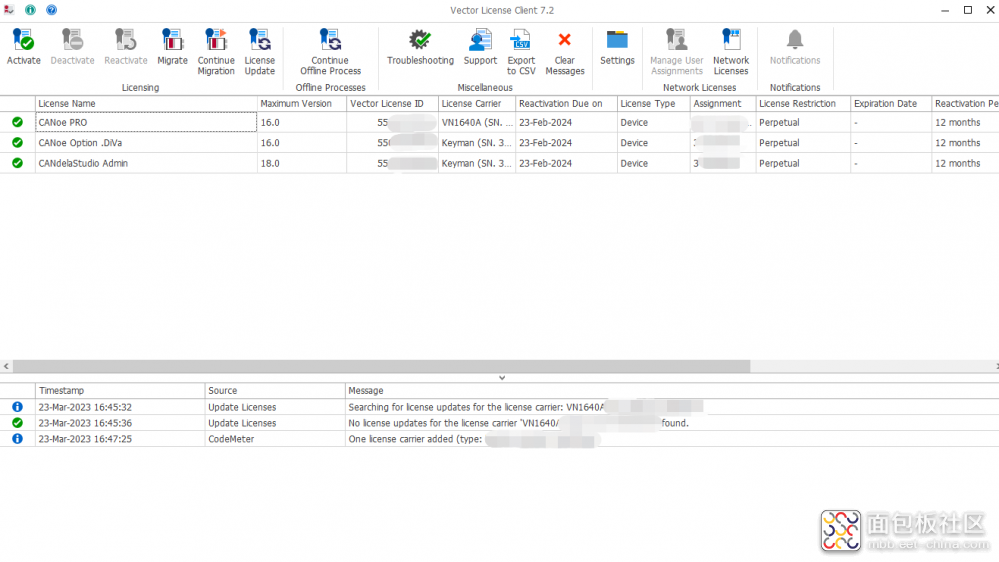
老版本License查看方式: 打开Vector Hardware Config进行查看License信息。
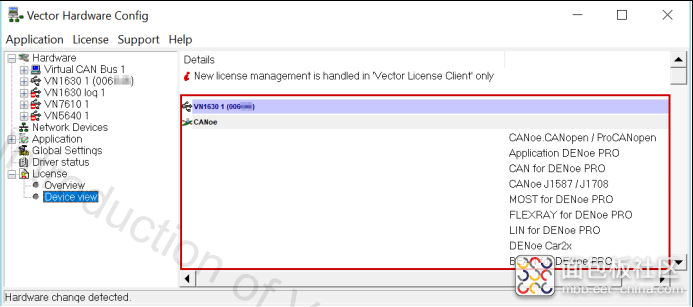
License的重新激活:
License Reactivation模式在21年9月起规定,所有的License每年都需要重新激活一次,有些 license 设置了循环使用周期,在License重新激活截止日期之前,需进行重新激活的操作,否则 license 将无法继续使用。一般新采购的License都是已完成激活可以直接使用的,那么需要再次激活时,我们该如何进行重新激活呢?
解决方案:
在一台联网的电脑上打开Vector License Client;
确保我们安装的是最新版本的驱动以及Vector License Client;
连接含有License的硬件和Keyman;(License如果在PC端可直接进行下一步)
选中需要激活的License,然后点击Reactivate;
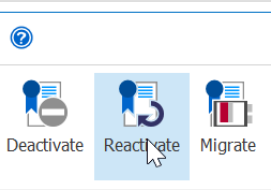
在弹出的对话框中选择Send Request即可。
若单击 Reactivate 没有成功,可以再单击 License Update 按钮试试:
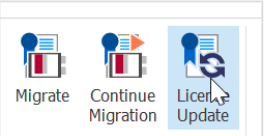
若单击 License Update 仍然没有成功重新激活,请单击 Troubleshooting,然后在弹出的窗口中单击Repair:
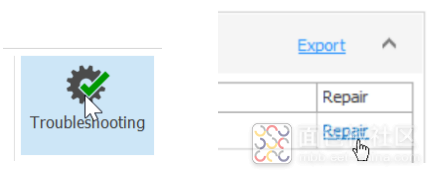
若以上方法皆无法完成激活,您可通过邮箱(techhelpdesk@polelink.com)联系我们提供技术支持。
License无法识别:
当出现以下情况,我们License信息在Vector License Client中查看不到,或者打开软件提示找不到License。该如何操作?
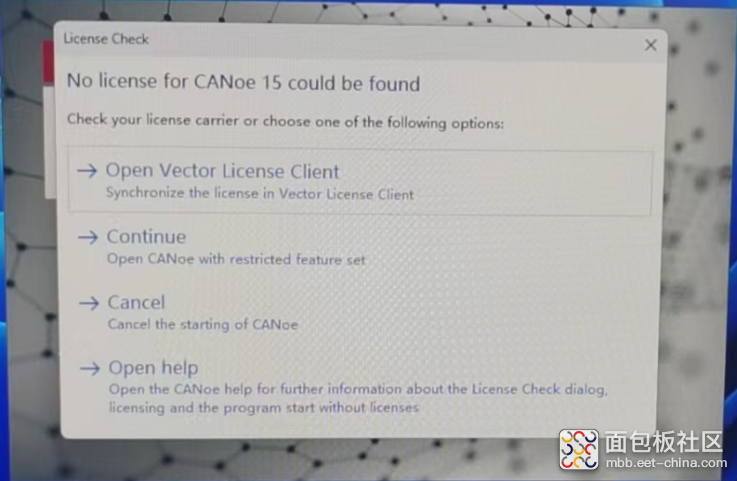
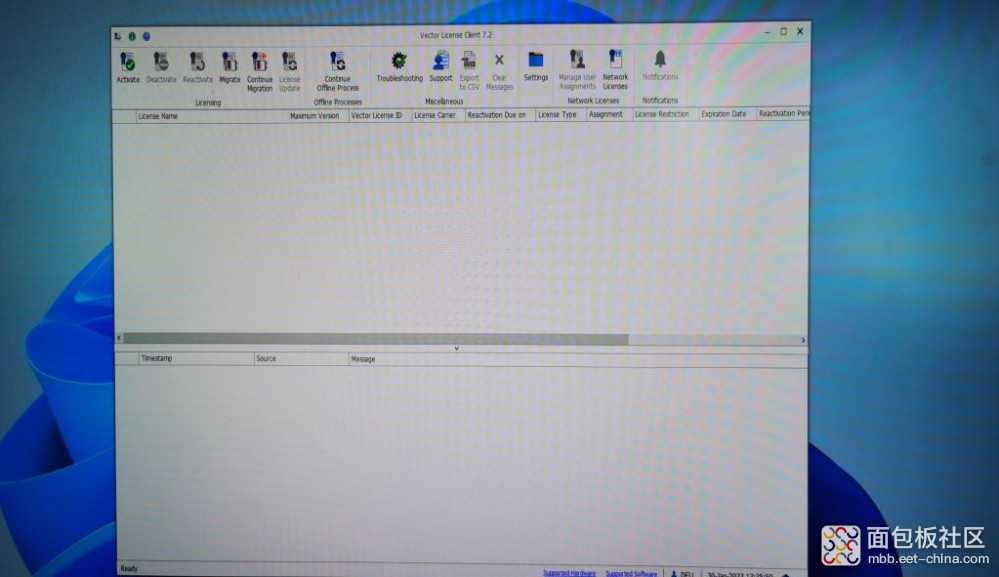
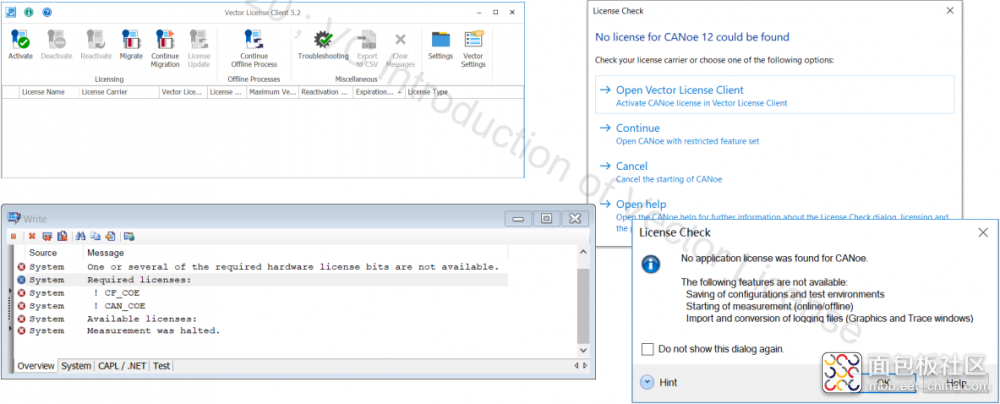
解决方案:
首先要确定我们连接电脑的硬件中是否含有License;
要保证当前使用的是最新版本的驱动;(关注北汇信息公众号,即可免费下载)
更新最新版本的Vector License Client;
修复License:Vector License Client—Troubleshooting—Repair
如果基本方法无法排除问题,均尝试后未能解决问题,那么您可以联系我们邮箱techhelpdesk@polelink.com,并提供如下信息:
①您购买的这套软件信息,包括软件版本和license信息
②硬件序列号】
如果①②不能确定,可以提供对应的客户/内部合同编号也可以,合同中会有软硬件序列号和版本号。
二,硬件接口卡通道灯的作用:
在讲解完关于License后,大家在使用硬件接口卡的时候也有很多疑惑,尤其是一眼就可以看见的通道指示灯,在颜色上:红色代表Buss off,绿色代表正常,橘色代表有错误帧,功能上:Status灯代表着盒子正常连接,通道指示灯代表着当前通道正在运行工作,除此之外通道指示灯还有一个特殊的作用。
在我们正常使用VN16xx系列盒子时,会发现通道灯有时候会闪烁非常快,有时候闪烁又很慢,甚至有时候肉眼可见的常亮,这是我们使用有问题,还是盒子“坏了”呢?为什么会发生这种情况呢?


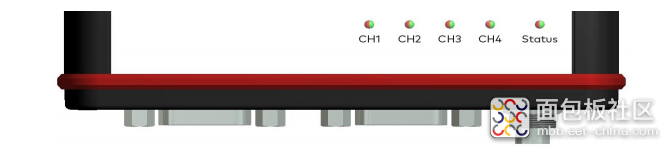
其实以上几种情况都是正常的,盒子的通道灯不只是用来显示是否正常运行,它有一个很不易被发现的功能:闪烁速率代表通过该通道报文数量的多少。通常我们在一个通道中会有周期性报文,也会有手动发送的报文,报文数量越多,那么通道指示灯的闪烁速率就会越快;当数量达到一定程度,就会发现指示灯肉眼可见的常亮了。
三,Trace窗口报文有错误帧
还有一种最常见的就是在我们工程运行时,会经常遇到硬件接口卡指示灯由绿色变橘色,并且Trace窗口出现错误帧的现象,是我们编译的信号有问题?还是报文没有发送出去?该如何排查呢,那么给大家举一个例子进行分析。
就比如下面这个图片中所遇到的问题,我们可以看到CAN2的红色错误帧,并且显示RX报错,也就是说我们的报文发出去了,但是接收不到回复的报文,stuff error代表着填充错误,出现这种错误的原因有很多,需要我们有耐心的一一排查。
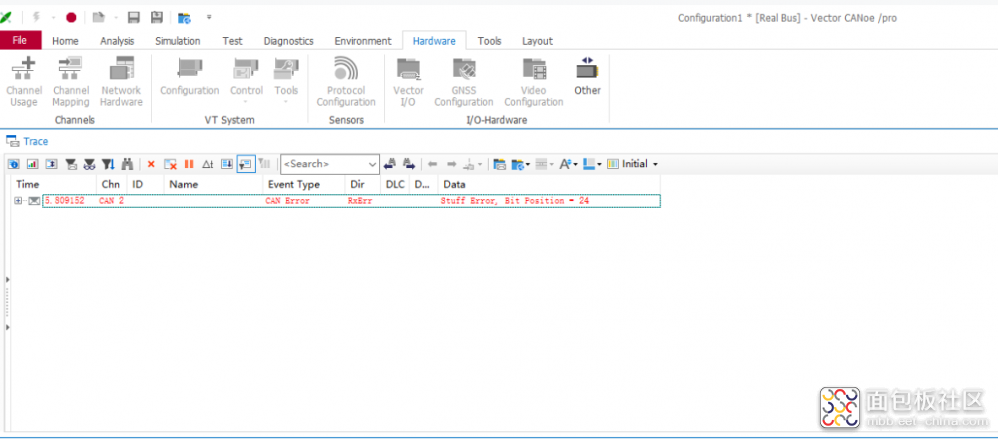
解决方案:
检查我们的接线是否有问题,DB9接头2低7高是否正确;
查看120欧姆终端电阻是否接上;
检查外接的控制器线束是否正确;
在Hardware—Nework Hardware—相应节点的Setup中检查波特率和采集时间间隔以及数据场设置是否正确;
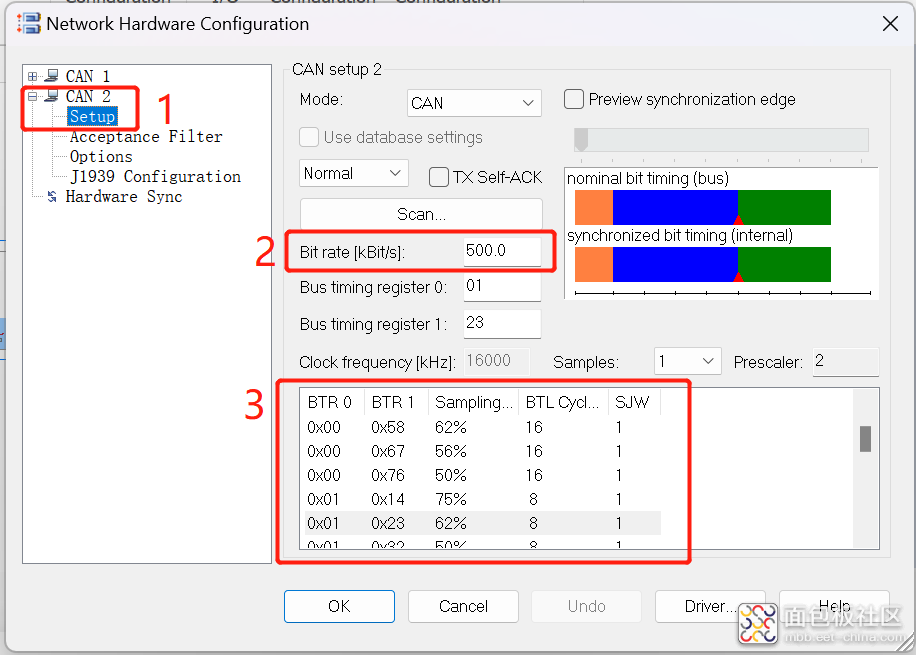
四,Trace窗口中直接截取部分数据保存
当我们在Trace窗口中观察工程运行的报文时,也许在某一时刻会突然看到短短几分钟的报文有问题,可是这个时候我们的Logging模块并没有打开,并且在运行几个小时的数据报文中,我们只想保存当前这短短一段,那么该如何操作,可以在Trace中直接将这数据截取保存下来?
解决方案:首先我们选取这一段我们想要保存的报文,然后右键选择Import/Export,选择其中的Export Selection,就可以将我们想要截取保存的这一段数据进行完整的保存。
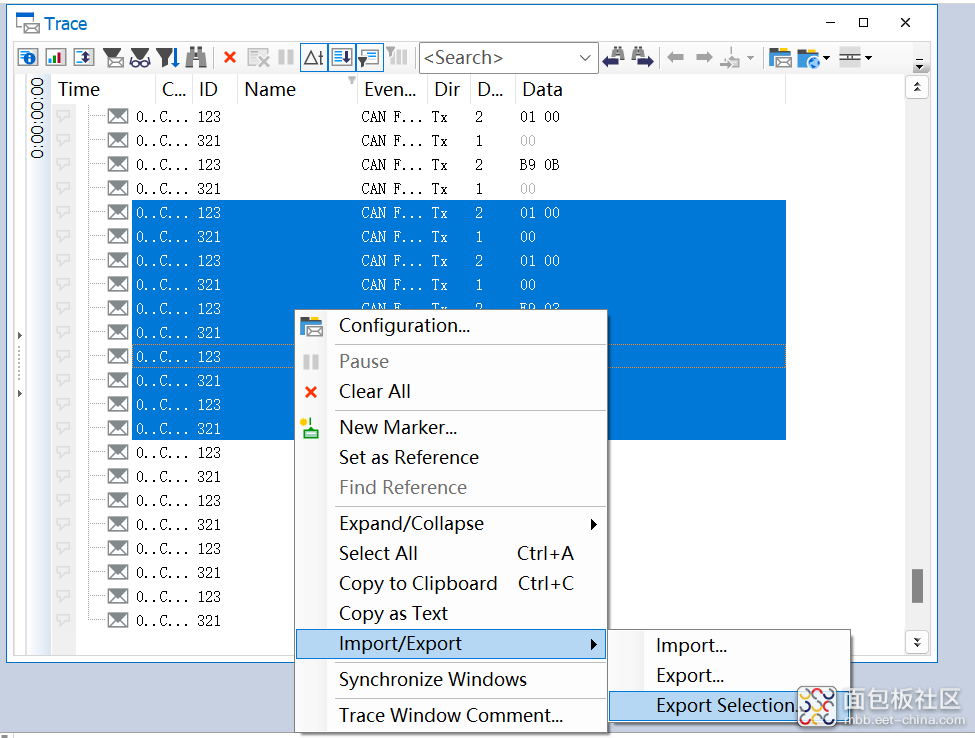
五,如何实现多路CAN数据分开离线保存
在工程运行都没问题的情况下,当我们想要单独记录当前所运行工程的每一路CAN的数据,来便于之后的观察和数据的分析,那么
如何实现多路CAN数据分开离线保存呢?
解决方案:
(1)首先有几路CAN就需要建立几个Logging Block模块,比如我们有三路CAN,那就需要建立三个,右键Logging模块,选择Insert Logging Block,连续添加三个;
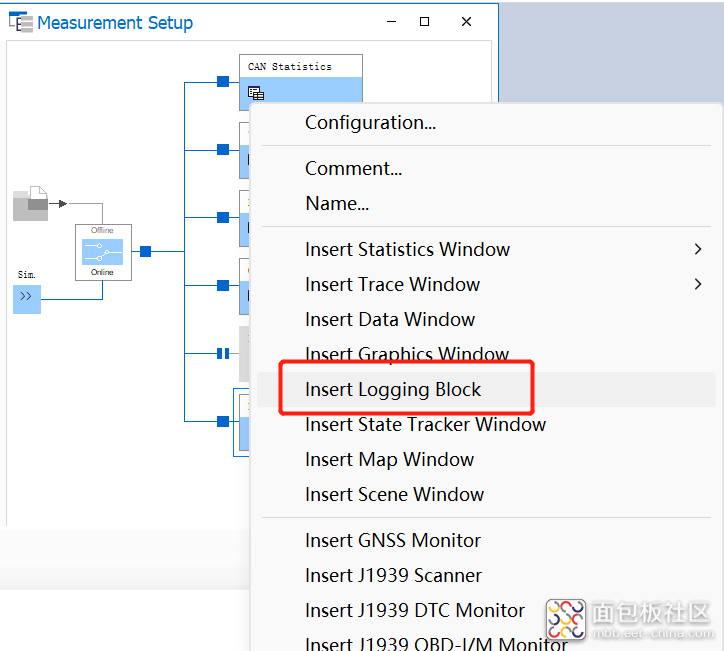
(2)在节点处右键添加通道过滤器Channel Filter,每一个Logging模块前都需要添加一个;
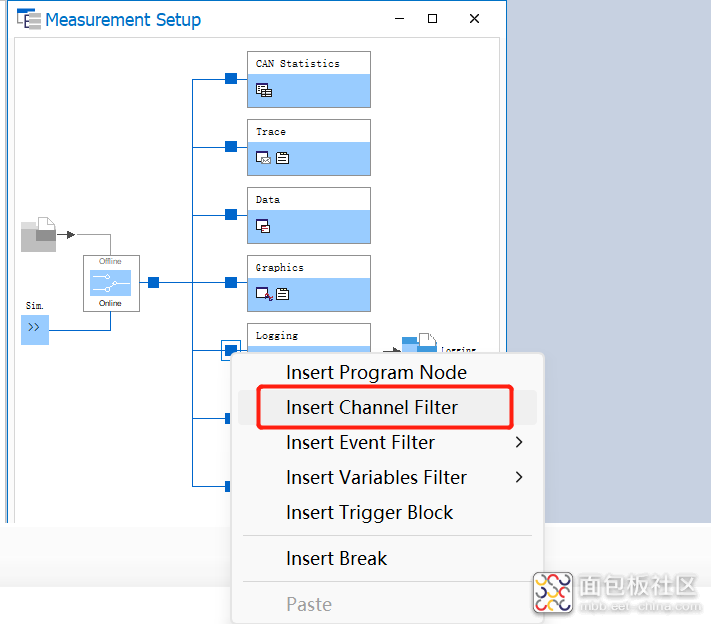
(3)双击通道过滤器,选择我们允许通过或需要屏蔽的CAN通道,就可以实现该Logging模块只记录我们需要的那一路CAN报文,以此来实现分开离线记录的目的。
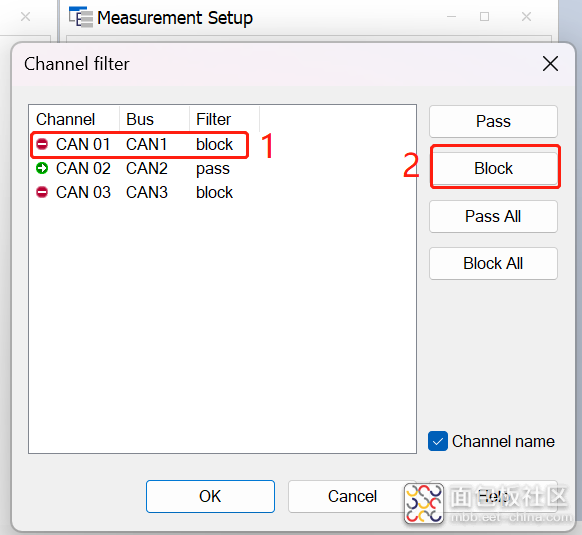
以上是本期关于使用硬件接口卡及CANoe软件的五个常见问题给大家做出了详细的解答和整理,如果您想了解更多工具以及功能,或是在使用CANoe以及Vector工具中存在疑惑,请关注我们的公众号,并在下方进行留言,我们将竭诚为你解惑。
北汇信息作为Vector中国的合作伙伴,始终专注于汽车电子领域的新技术和新产品,为整车厂和零部件企业提供完整的研发、测试解决方案,为工程师在汽车领域提供“趁手装备”!我们不仅提供相应的工具和技术支持服务及培训,还针对不同的应用提供相应的解决方案,助力中国客户的研发效率提升。欢迎联系北汇信息,我们将根据不同需求为您提供针对性的高效、灵活、稳定的解决方案!





 /2
/2 
